So spielen Sie DVD-Videos auf dem iPad ohne externe DVD-Player ab
Wenn du fragst „Gibt es einen DVD-Player für das iPad?“ in der Apple-Community erhalten Sie nur die Antwort „Nein“ oder „Warum nicht einfach DVDs in MP4 oder MOV für iPad rippen?“ usw. Tatsächlich gibt es keine spezielle DVD-Player-Software oder externe DVD-Player für das iPad. Dies bedeutet jedoch nicht, dass Sie keine DVD-Videos auf Ihrem iPad abspielen können.

In diesem Artikel erfahren Sie, wie Sie DVD-Videos auf Ihrem iPad ohne externe DVD-Player oder andere Videoplayer von Drittanbietern effizient abspielen können. Sie können DVD-Videos in die unterstützten Formate für das iPad rippen oder einfach das DVD-Format in die kompatiblen Videos konvertieren, um DVDs auf dem iPad abzuspielen. Auf diese Weise können Sie DVD-Videos in kleineren Größen auf dem iPad abspielen.
Teil 1: Der beste Weg, DVD-Videos zu rippen, um sie auf dem iPad abzuspielen
Blu-ray Master Kostenloser DVD-Ripper ist eine kostenlose und leistungsstarke Software, die das Rippen von DVDs in mehr als 200 Formate unterstützt, einschließlich MP4, MOV und M4V, den kompatiblen Formaten für das iPad. Sogar die DVD-Disc ist DRM-geschützt, Sie können die Videos auch rippen, um DVDs auf dem iPad abzuspielen. Darüber hinaus bietet es flexible Bearbeitungseinstellungen, um Ihren DVD-Videos mehrere Effekte und Filter hinzuzufügen. Hier sind die detaillierten Schritte zum Rippen von DVDs und zum Abspielen von DVD-Videos auf Ihrem iPad:
Schritt 1: Laden Sie Blu-ray Master Free DVD Ripper auf Ihren Computer herunter und starten Sie ihn direkt nach der Installation. Klicken Sie nach dem Einlegen der DVD in den Computer auf die Schaltfläche Disc laden Schaltfläche und wählen Sie die DVD-Navigator-Modus Möglichkeit. Klicken Sie dann auf in Ordnung Taste, um Ihre Disc automatisch zu laden.
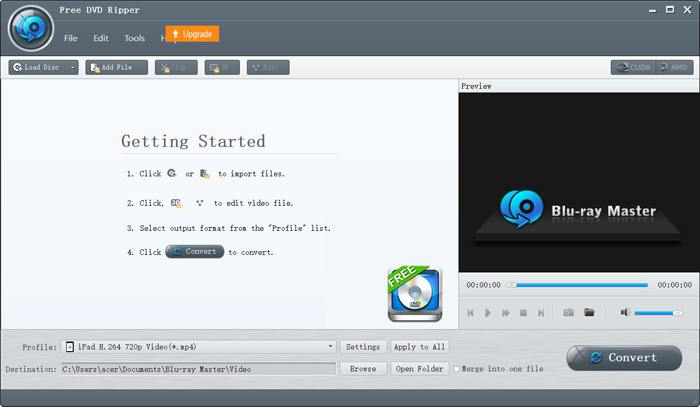
Schritt 2: Drücke den Profil Menü zur Auswahl der Apple Ipad Option in der linken Liste. Dann können Sie das MP4-, MOV- oder M4V-Format für das gewünschte iPad-Modell auswählen. Du solltest besser die wählen MP4 Format, weil es eine geringe Größe und hohe Qualität hat. Durch Anklicken des die Einstellungen können Sie die erweiterten Profileinstellungen anpassen.
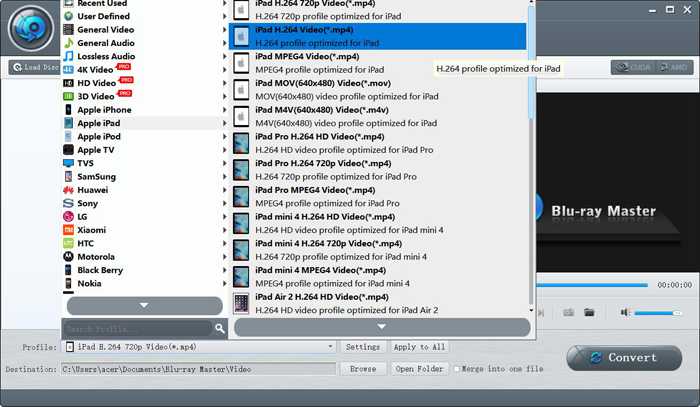
Schritt 3: Bevor Sie die DVD-Videos exportieren, können Sie auch auf die Schaltfläche klicken Bearbeiten Schaltfläche zum Zuschneiden der Videos, Hinzufügen von Effekten und Wasserzeichen zu den Videos.
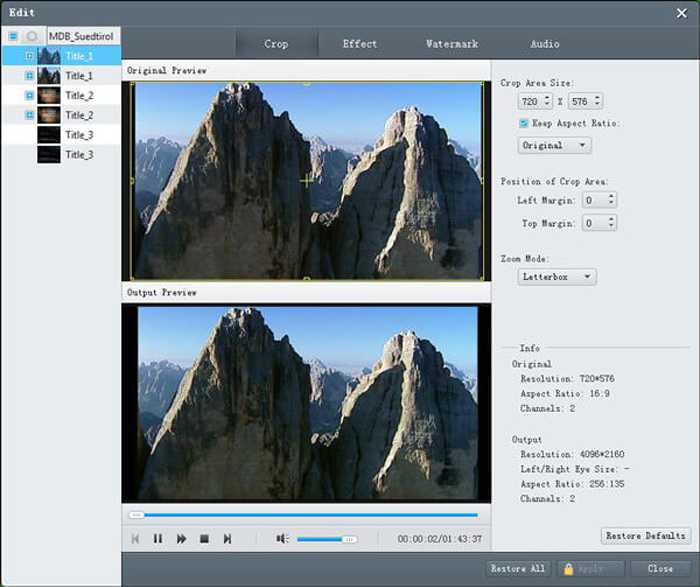
Schritt 4: Zurück zur Hauptoberfläche und wählen Sie den Speicherpfad. Klicken Sie dann auf Konvertieren um mit dem Rippen von DVD-Videos zu beginnen, um DVDs auf dem iPad abzuspielen.
Teil 2: Häufig gestellte Fragen zu DVD-Playern für das iPad und DVD-Wiedergabe auf dem iPad
1. Gibt es externe DVD-Player für das iPad?
Obwohl das iPad den Anschluss von DVD-Playern an das iPad über ein USB-Kabel nicht unterstützt. Es gibt externe DVD-Player, die über Wi-Fi aus der Ferne mit dem iPad verbunden werden können, und die externen DVD-Player sollten ständig aufgeladen werden. Sie können DVRP-W8AI2 bei Amazon suchen.
2. Welches Format sollte ich beim Konvertieren von DVDs für die Wiedergabe auf dem iPad wählen?
Apple-Geräte wie iPad, iPhone und iPod unterstützen die Formate MP4, MOV und M4V. Unter diesen drei Formaten ist das MP4-Format das am besten geeignete. Das liegt daran, dass das MP4-Format eine relativ kleinere Größe und eine höhere Qualität hat. Darüber hinaus ist das MP4-Format auch mit anderen tragbaren Geräten kompatibel, sodass Sie die Videos einfach senden und verbreiten können.
3. Wie rippe ich DVD-Videos in MP4, um DVDs auf meinem iPad abzuspielen?
DVD rippen VOB-Videos auf MP4 Format für iPad ist Blu-ray Mater Free DVD Ripper die beste Wahl. Es bietet die voreingestellten Einstellungen für das iPad, sodass Sie DVD-Videos problemlos mit einem Klick rippen und auf dem iPad abspielen können.
Fazit
Obwohl es keine DVD-Player für das iPad gibt und das iPad den Anschluss externer DVD-Player nicht unterstützt, können Sie DVDs rippen oder in die unterstützten Formate konvertieren, um DVDs auf Ihrem iPad abzuspielen. Und dann können Sie die DVD-Videos auf Ihrem iPad genießen. Wenn Sie weitere Fragen haben, hinterlassen Sie bitte unten Ihren Kommentar.



 Video Converter Ultimate
Video Converter Ultimate Bildschirm recorder
Bildschirm recorder



